Mit o tym, że Maki są odporne na wirusy został obalony wiele lat temu. Uwzględniając znaczny wzrost liczby skierowanych na Maki atak, konieczne jest rozumienie, jak szukać wirusów. Możesz zacząć usuwać podejrzane apki już teraz, lecz to nie wszystko. Dlatego po przeczytaniu artykułu będziesz wiedzieć nie tylko, jak całkowicie usuwać apki, ale również jak szybko wykrywać i usuwać każde zagrożenie z ukochanego komputera.

6 wyraźnych oznak zainfekowanego Maca
Oto są niektóre objawy zakażenia Maca przez wirus:
- Mac zaczął przestawać odpowiadać lub samoczynnie ponownie uruchamiać się.
- Strona domowa przeglądarki została zmieniona i widzisz nieoczekiwane okna wyskakujące lub przekierowania.
- Widzisz fałszywe okna wyskakujące, powiadamiające, o tym, że Mac potrzebuje bezzwłocznego uaktualnienia lub dane są zagrożone.
- Znacznie wzrosło zużycie CPU i RAM, a Mac zaczął przegrzewać się, nawet jeśli nie masz zasobochłonnych aplikacji lub nie robisz niczego nowego.
- Nie możesz otrzymać dostępu do prywatnych plików.
- Dostrzegasz, że zabrakło miejsca na dysku bez wyraźnego powodu.
Wirusy różnią się od siebie. Mogą być w rozszerzeniach przeglądarki, działać w tle, albo mogą wyglądać jak aplikacje w folderze „Aplikacje”. Zanim przejdziemy do wyjaśnienia procesu skanowania na Macu, sprawdź te pięć znaków, że apka jest wirusem.
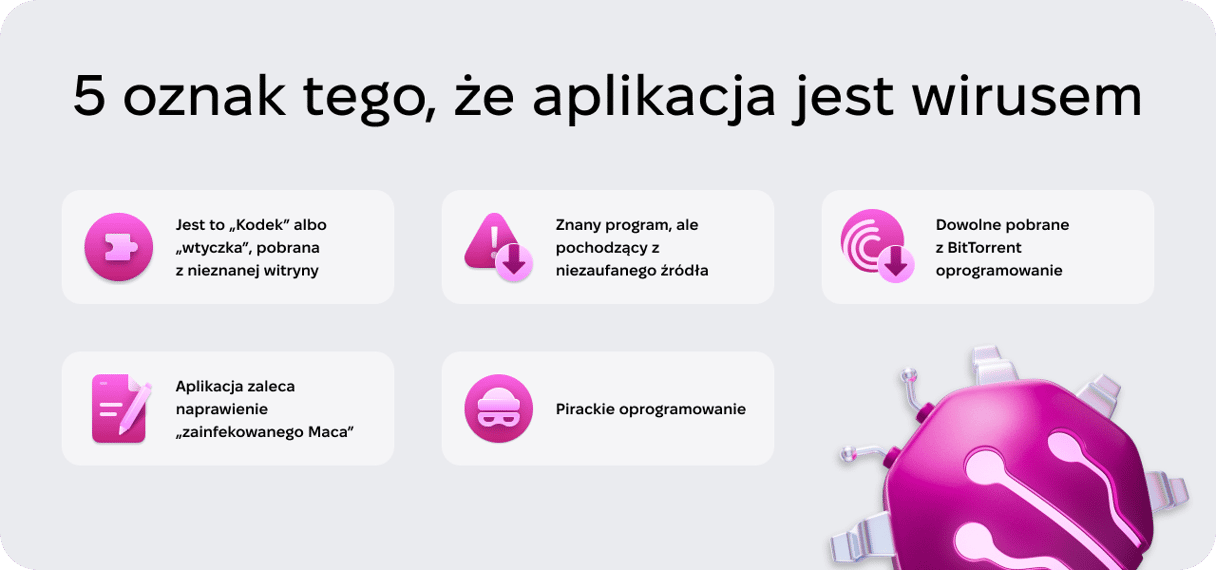
Jeśli dostrzegasz chociażby jedną z powyższych oznak, to może oznaczać, że Twój Mac ma wirusa, ale nie panikuj! Jego usunięcie może być dość łatwym.
Jak wyszukać wirusy i szkodliwe programy na Macu automatycznie
Niektórzy użytkownicy Maców wolą ręczne skanowanie Maca na malware, a inni wybierają do tego celu specjalistyczne narzędzia. Pamiętaj jednak, że nie wszystkie apki, pozycjonujące się jako „darmowe antywirusy na Maca” są bezpieczne, a pobranie takiej apki może pogorszyć problem.
A więc jak bezpiecznie wyszukać szkodliwych programów? Polecamy korzystać ze sprawdzonych narzędzi. Naszym faworytem jest CleanMyMac. CleanMyMac potrafi wykryć tysiące zagrożeń, łącznie z programami reklamowymi, szantażującymi, szpiegującymi, robakami, koparkami kryptowalut i innymi. Oferuje natychmiastowe usunięcie zagrożenia tuż po jego wykryciu.
Wykonaj te kroki, by uruchomić wyszukiwanie programów szkodliwych na MacBooku:
- Dostań darmowy okres próbny CleanMyMac.
- Otwórz kartę Ochrona.
- Kliknij Skanuj, a następnie Usuń.
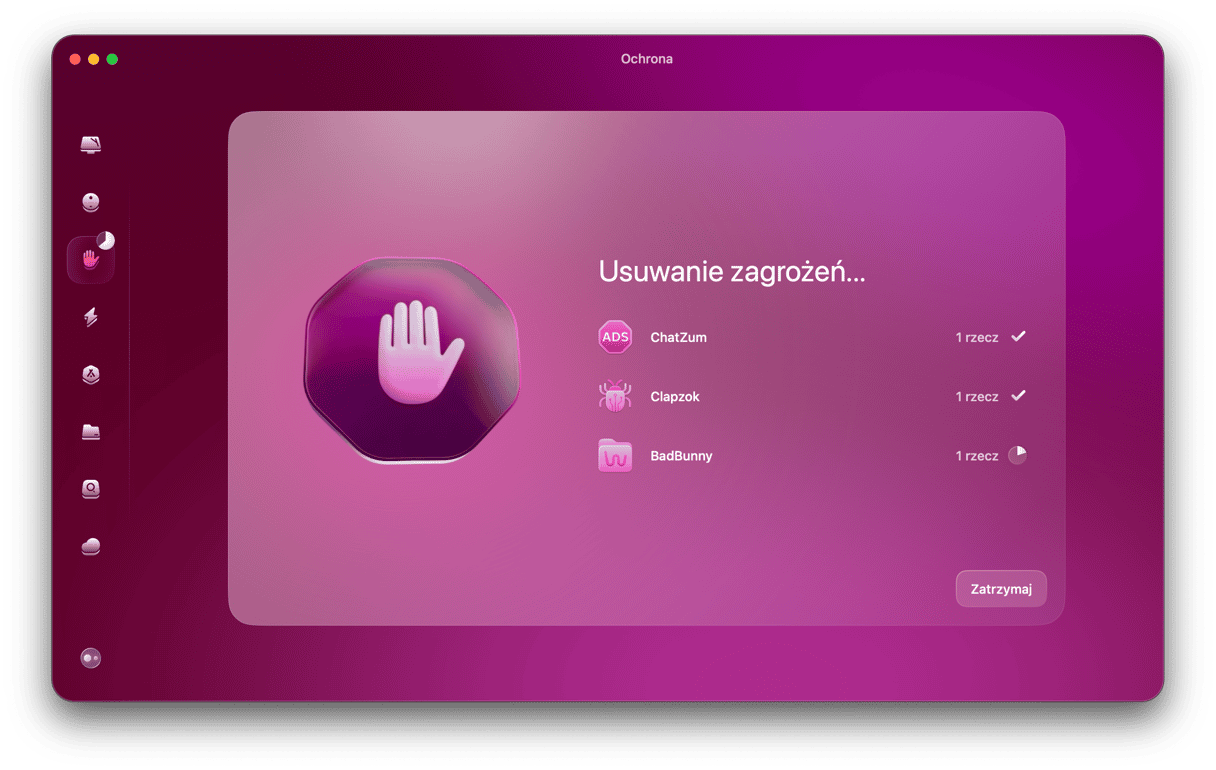
Kolejną rzeczą, którą lubię w Menu CleanMyMac, jest monitor szkodliwych programów. Z jego pomocą możemy szybko sprawdzić, czy Mac nie ulega atakom szkodliwych programów. Włączysz tę funkcję w karcie Ochrona w ustawieniach CleanMyMac.
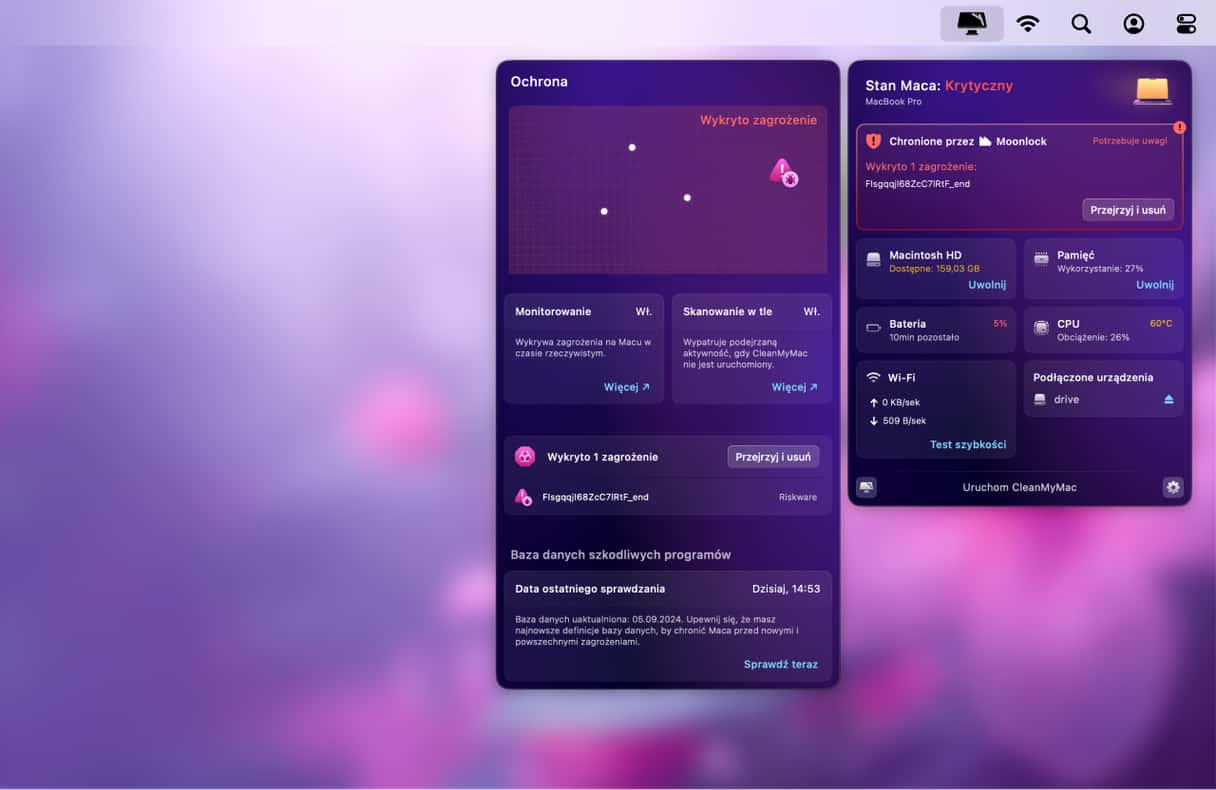
Jak usunąć podejrzane aplikacje
Mam nadzieję, że mój prosty samouczek do wyszukiwania wirusów na Macu był użyteczny. Następny logiczny krok – czas je usunąć! Przypominam, że jeśli widzisz aplikację, instalowania której nie sobie nie przypominasz, należy taką apkę usunąć. Ale nie przeciągaj jej z Aplikacji do Kosza. To nie usunie wszystkich resztek z Maca.
Aplikacje przechowują pliki w wielu różnych lokacjach w folderach Bibliotek. Możesz odnaleźć i usunąć je ręcznie, ale szybciej i łatwiej jest do tego wykorzystać CleanMyMac – dezinstalator, o którym wspominaliśmy wcześniej. On pozwoli na wymazanie wszystkich resztek po aplikacji.
- Rozpocznij darmowy okres próbny CleanMyMac.
- Otwórz aplikację i kliknij Aplikacje > Skanuj.
- Kliknij Zarządzaj moimi aplikacjami > Dezinstalator.
- Wyszukaj na liście aplikacji tę apkę (lub apki), którą chcesz usunąć. Zaznacz pole wyboru obok niej.
- Kliknij przycisk Odinstaluj.
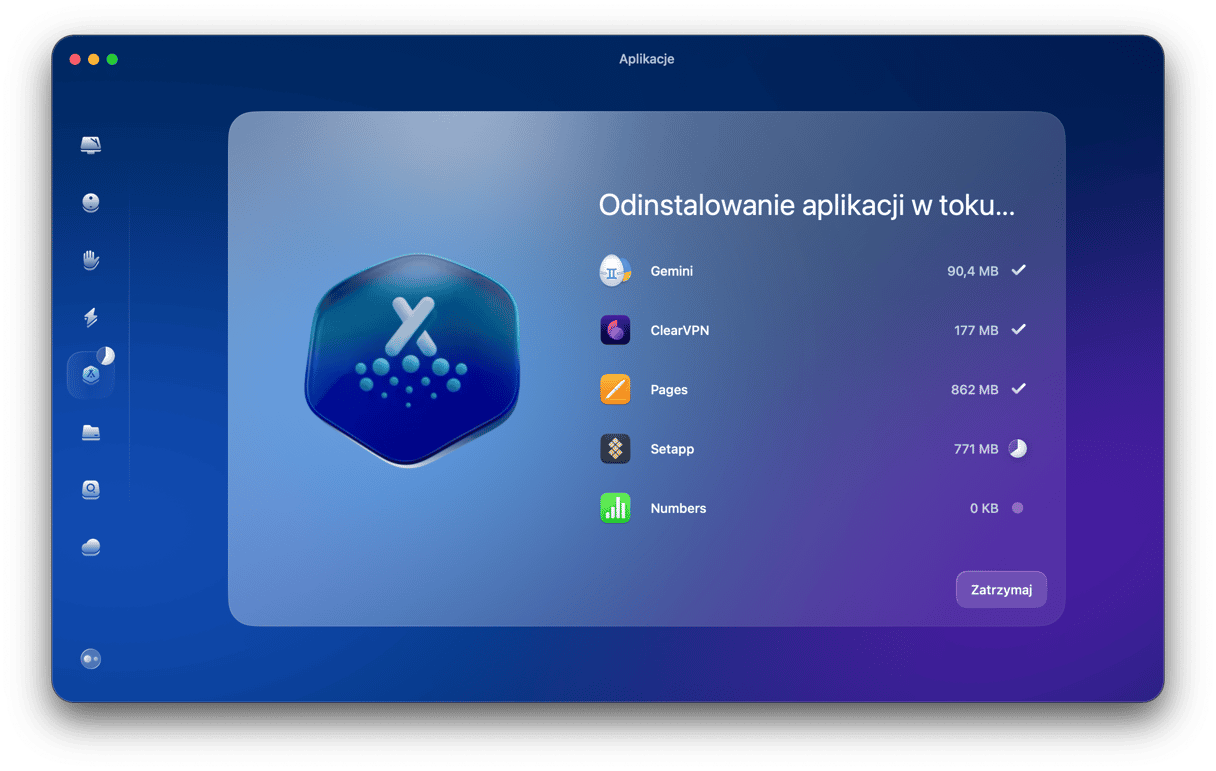
Jeśli chcesz wykorzystać wbudowane narzędzia do wyszukiwania wirusów i szkodliwych programów, przygotowaliśmy dla Ciebie ich listę.
Wbudowany skaner wirusowy
Apple chroni swoich użytkowników macOS dzięki unikalnej wbudowanej technologii XProtect. Zawiera obszerną bazę danych sygnatur wirusów do wyszukiwania szkodliwych programów na Macach. Ponieważ jest wbudowana w system, pracuje domyślnie nie potrzebując Twojej uwagi. Ale pamiętaj, że jest to tylko podstawowy poziom ochrony, który nie chroni przez poważniejszymi zagrożeniami.
Jak ręcznie wyszukiwać wirusy na Macu
Zanim przystąpisz do instrukcji, możesz uruchomić Maca w trybie bezpieczeństwa, aby nie pozwolić na uruchomienie szkodliwych programów podczas rozruchu. Dla Maca z układem Intel po prostu naciśnij i przytrzymaj Shift podczas uruchomienia Maca. Puść Shift, jak tylko zobaczysz okno logowania.
W przypadku Maca z układem scalonym Apple, wyłącz go, a następnie naciśnij i trzymaj przycisk zasilania, póki nie zobaczysz okno ładowania opcji startowych. Wybierz wolumin startowy i naciśnij klawisz Shift. Wybierz „Kontynuuj w trybie bezpieczeństwa.” W prawym górnym rogu zobaczysz napis „Bezpieczny rozruch”.
Teraz przejdźmy do tropienia szkodliwych programów!
1. Włącz wbudowaną ochronę Maca
Jeśli zdarzało Ci się widzieć komunikat o tym, czy na pewno chcesz coś pobrać, to była to kwarantanna plikowa w akcji. Pozwala odmówić pobierania rzeczy, jeśli nie ufasz jej źródłu.
Innym wbudowanym narzędziem jest Gatekeeper, który sprawdza podpis elektroniczne dopuszczanych dostawców pobieranych rzeczy. Sprawdź, czy jest włączone, ponieważ jest to świetny sposób zabezpieczyć siebie od pobrania czegoś szkodliwego.
- Otwórz Ustawienia systemowe > Prywatność i ochrona.
- W sekcji „Ochrona” upewnij się, że opcja „Dopuszczaj aplikacje pobrane z” jest ustawiona na „App Store i od zidentyfikowanych deweloperów” lub „App Store”.
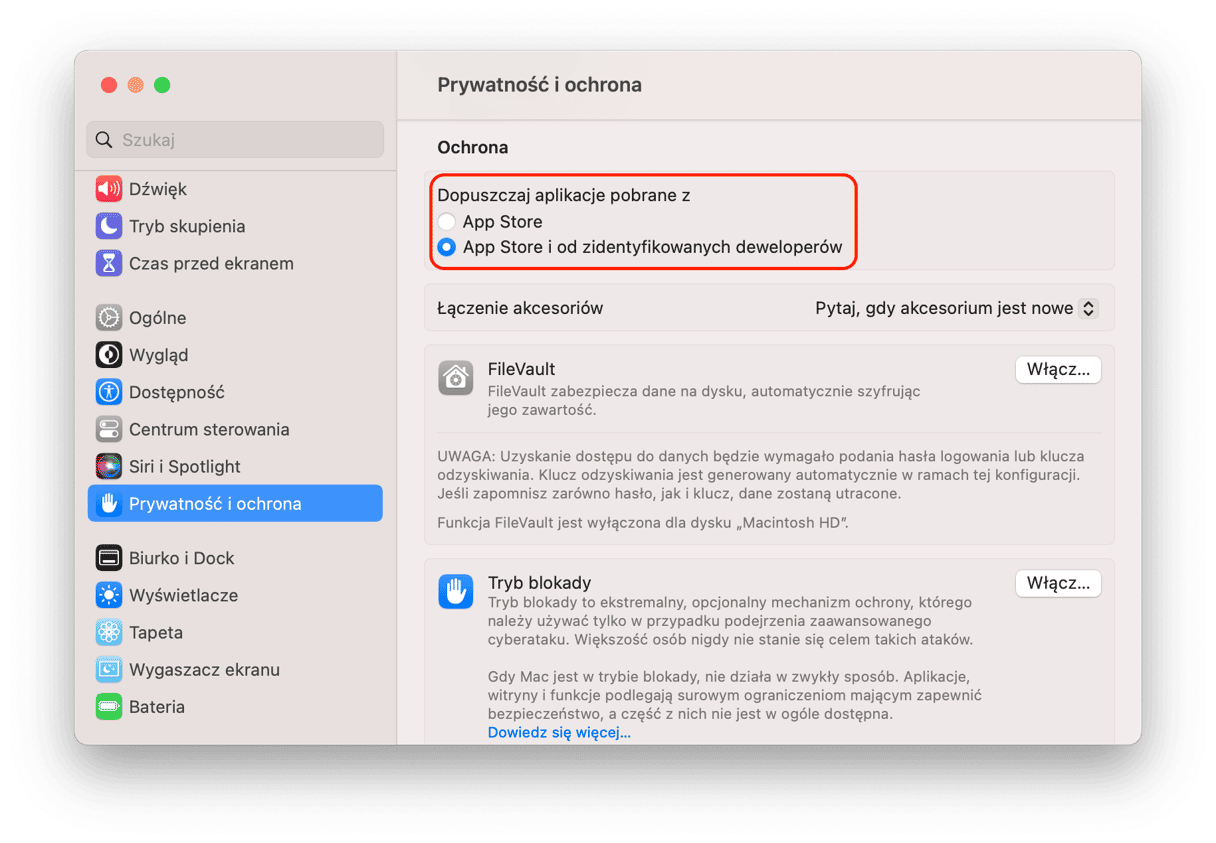
2. Przejrzyj Narzędzie dyskowe
Sprawdzenie Narzędzia dyskowego pozwoli zrozumieć, co zajmuje miejsce na dysku. Również możesz skorzystać z Pierwszej pomocy, by przeskanować dysk i naprawić możliwe błędy. Zauważ, co zajmuje miejsce, a szczególnie, gdy jest to coś niezwykle dużego – należałoby to sprawdzić albo monitorować czy się nie zmniejsza po wysokich zabiegach.
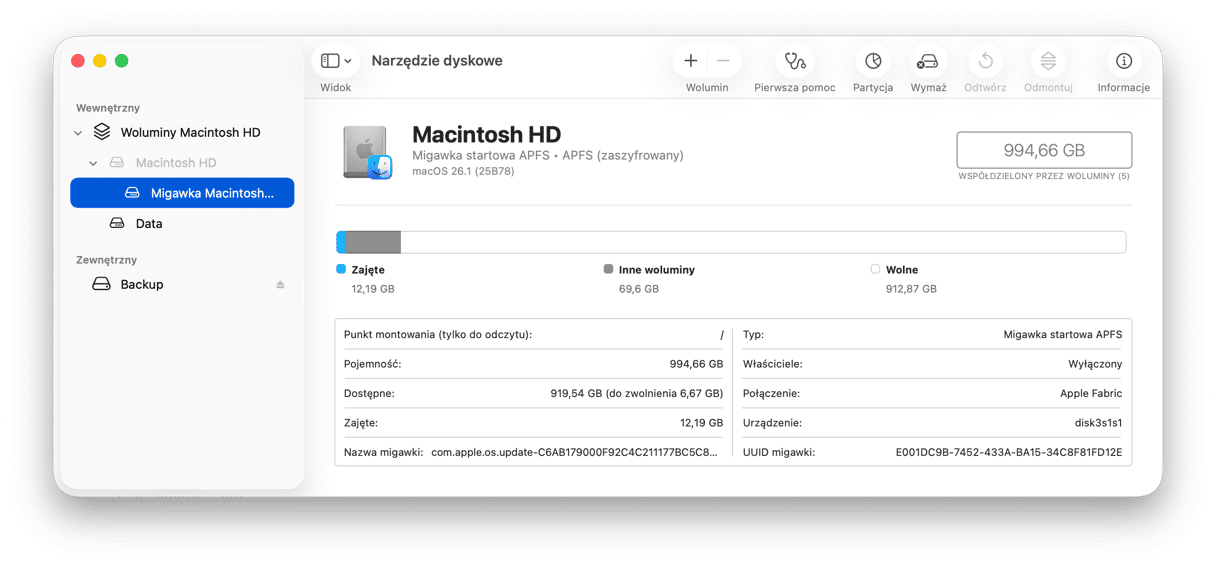
3. Uaktualnij oprogramowanie
Ponieważ wyszukiwanie „skanowanie wirusów na Macu online” nie jest zbyt pomocne, do zabezpieczenia Maca najpierw należy uaktualnić macOS do najnowszej wersji i włączyć automatyczne uaktualnianie aplikacji. Od tego warto zacząć, ponieważ najnowsze wersje oprogramowania zawierają wszystkie znane deweloperom niezbędne poprawki zabezpieczeń.
- Sprawdź uaktualnienia w App Store i zainstaluj je.
- W Ustawieniach systemowych > Ogóne > Uaktualnienia, kliknij ikonę „i” obok ustawień uaktualnień automatycznych.
- Tutaj włącz wszystkie opcje.
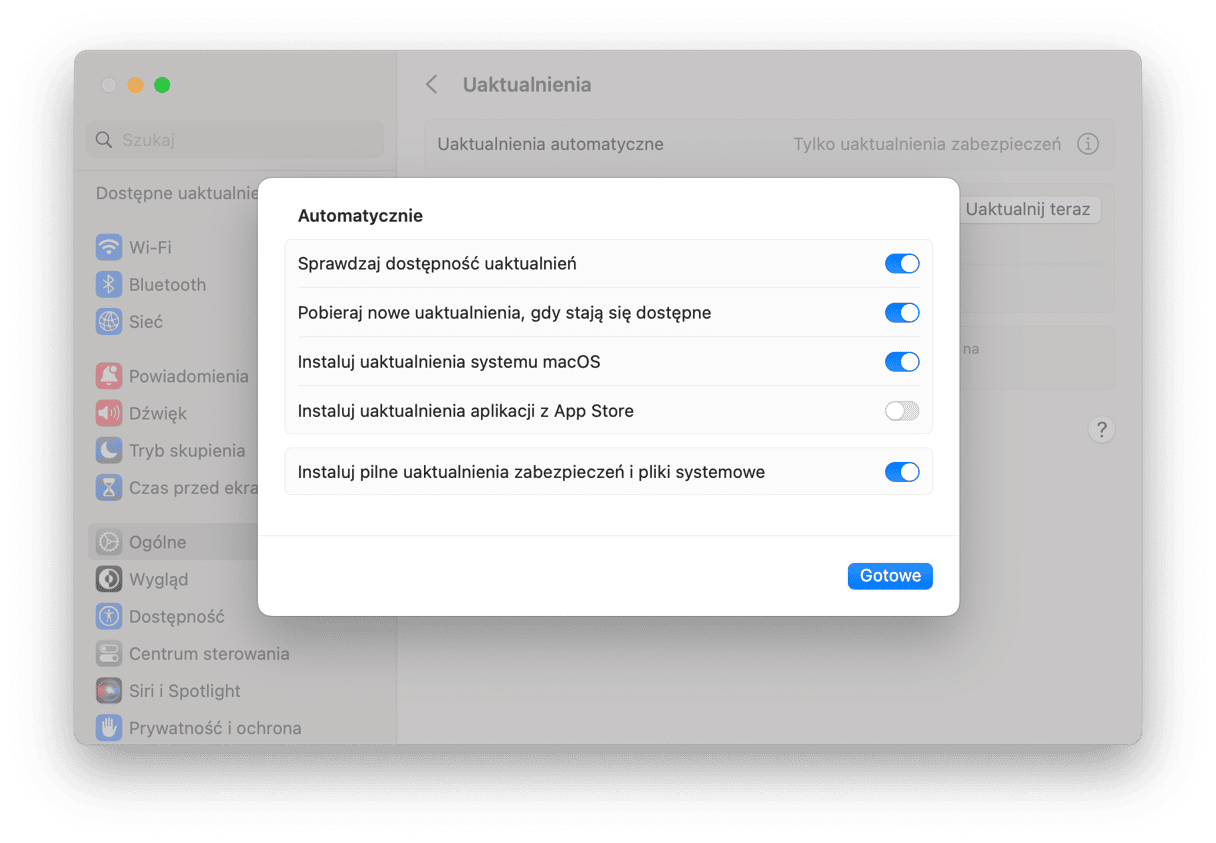
Teraz upewnij się, że aplikacje, zainstalowane z innych źródeł również są aktualne. Jeśli nie wiesz, jak włączyć automatyczne uaktualnienia dla tych aplikacji lub jak uaktualniać je ręcznie, jest łatwy sposób do zarządzania nimi – skorzystaj z CleanMyMac i narzędzia Aplikacje. Zawiera inteligentne narzędzie do uaktualniania, które zrobi wszystko za Ciebie. Sprawdzi uaktualnienia zarówno dla aplikacji pobranych z App Store, jak i spoza niego i pozwoli zainstalować je za jednym kliknięciem.
Oto jak to działa:
- Otwórz CleanMyMac.
- Kliknij Aplikacje > Skanuj > Zarządzaj moimi aplikacjami.
- Przejdź do uaktualnień.
- Zaznacz apki i kliknij Uaktualnij.
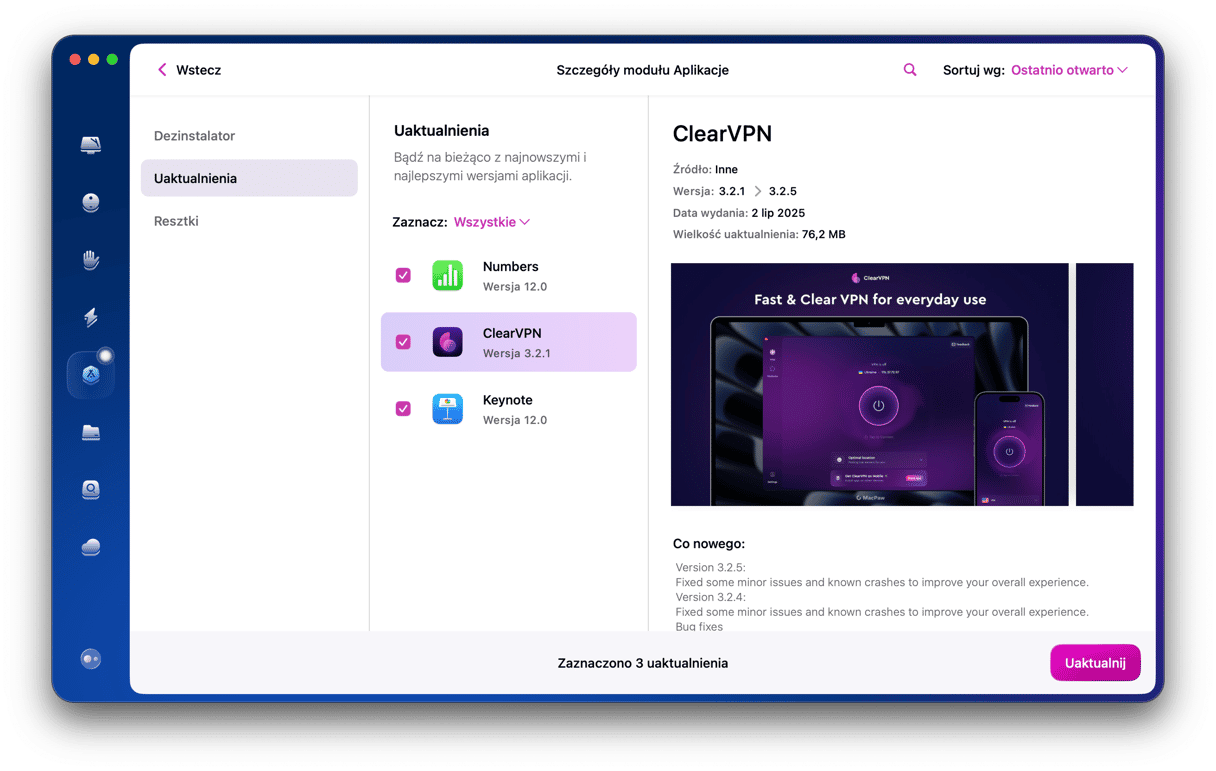
4. Sprawdź rozszerzenia przeglądarek
Niektóre wirusy i szkodliwe programy podszywają się pod rozszerzenia przeglądarki, aby przedostać się na Maca. Dlatego jednym ze sposobów wykrywania szkodliwych programów jest sprawdzenie tych dodatków i wtyczek. Zauważ, że należy to zrobić we wszystkich zainstalowanych przeglądarkach. Poniżej znajdziesz instrukcje dla trzech najpopularniejszych przeglądarek.
Safari
- Uruchom Safari i przejdź do Ustawień w pasku menu.
- Kliknij Rozszerzenia.
- Obok rozszerzeń, których nie poznajesz, kliknij Odinstaluj.
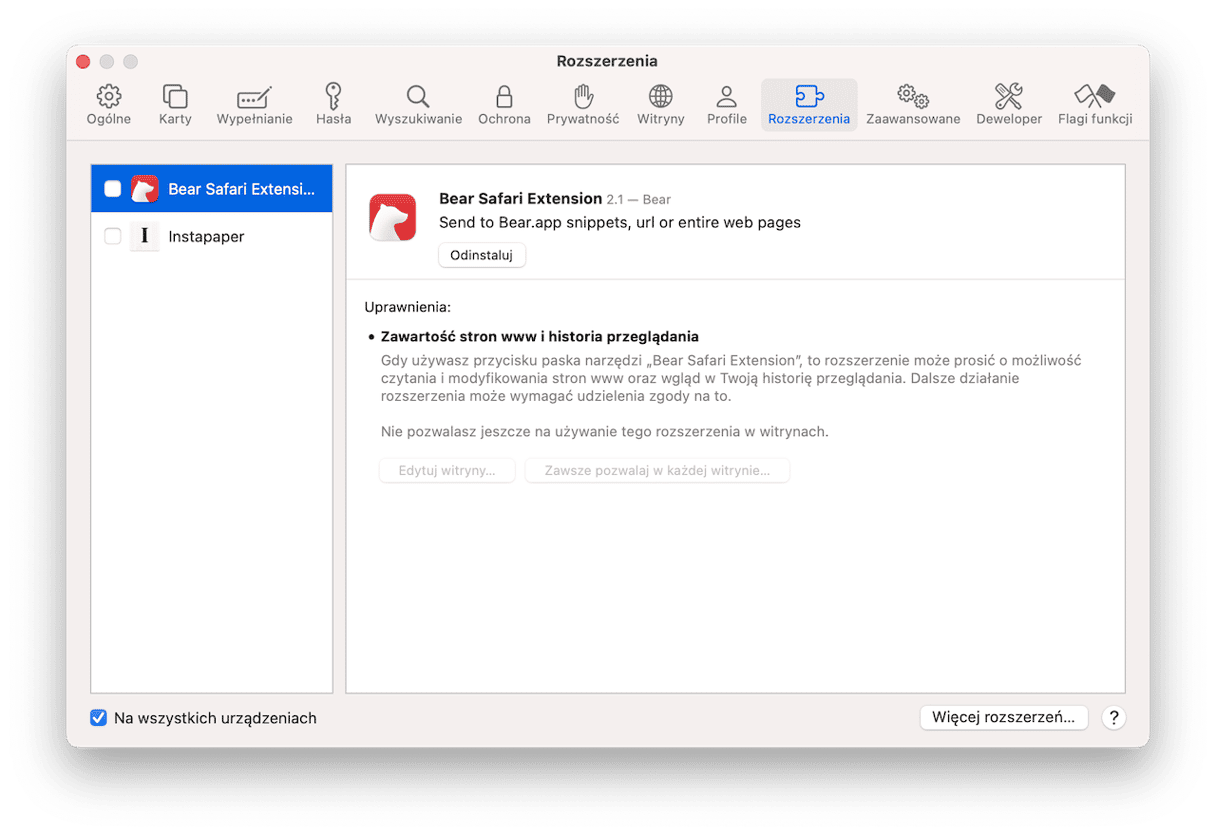
Chrome
- Otwórz Chrome i w pasku menu wybierz Okno > Rozszerzenia.
- Kliknij Usuń obok rozszerzeń, których nie poznajesz.
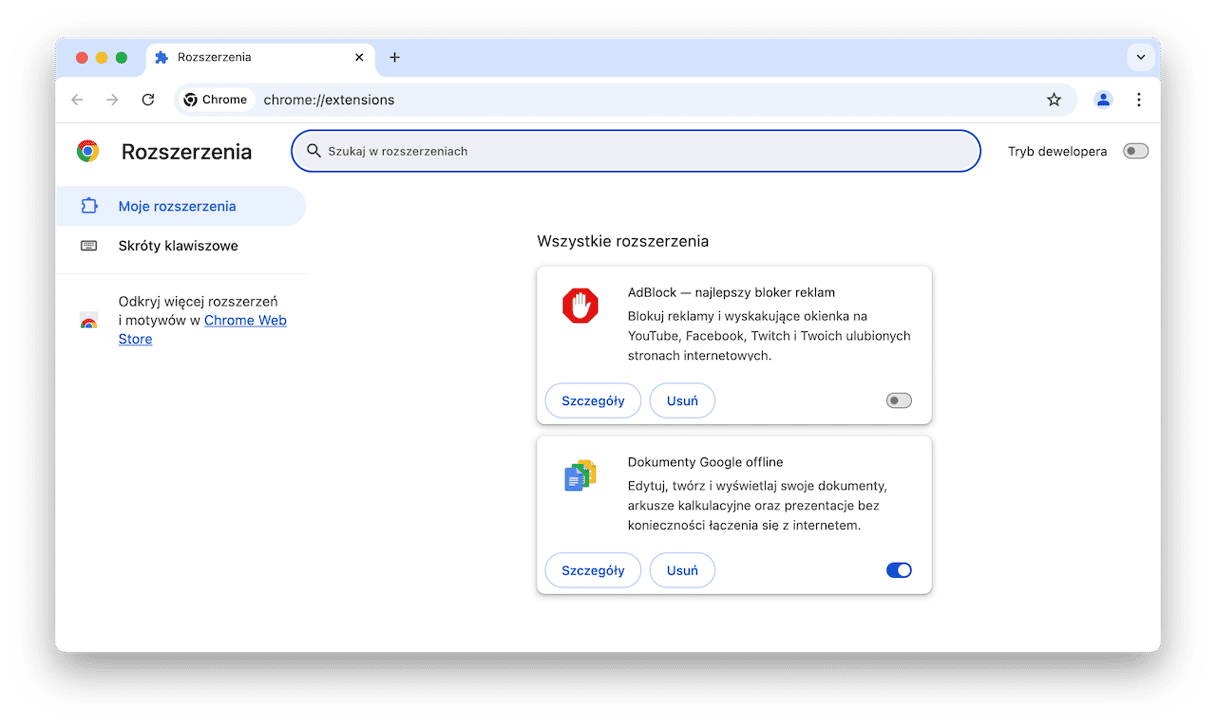
Firefox
- Otwórz Firefox i kliknij przycisk z trzema liniami w prawym górnym rogu.
- Wybierz Ustawienia > Dodatki i motywy > Rozszerzenia.
- Kliknij wielokropek obok rozszerzenia, którego nie poznajesz i wybierz Usuń.
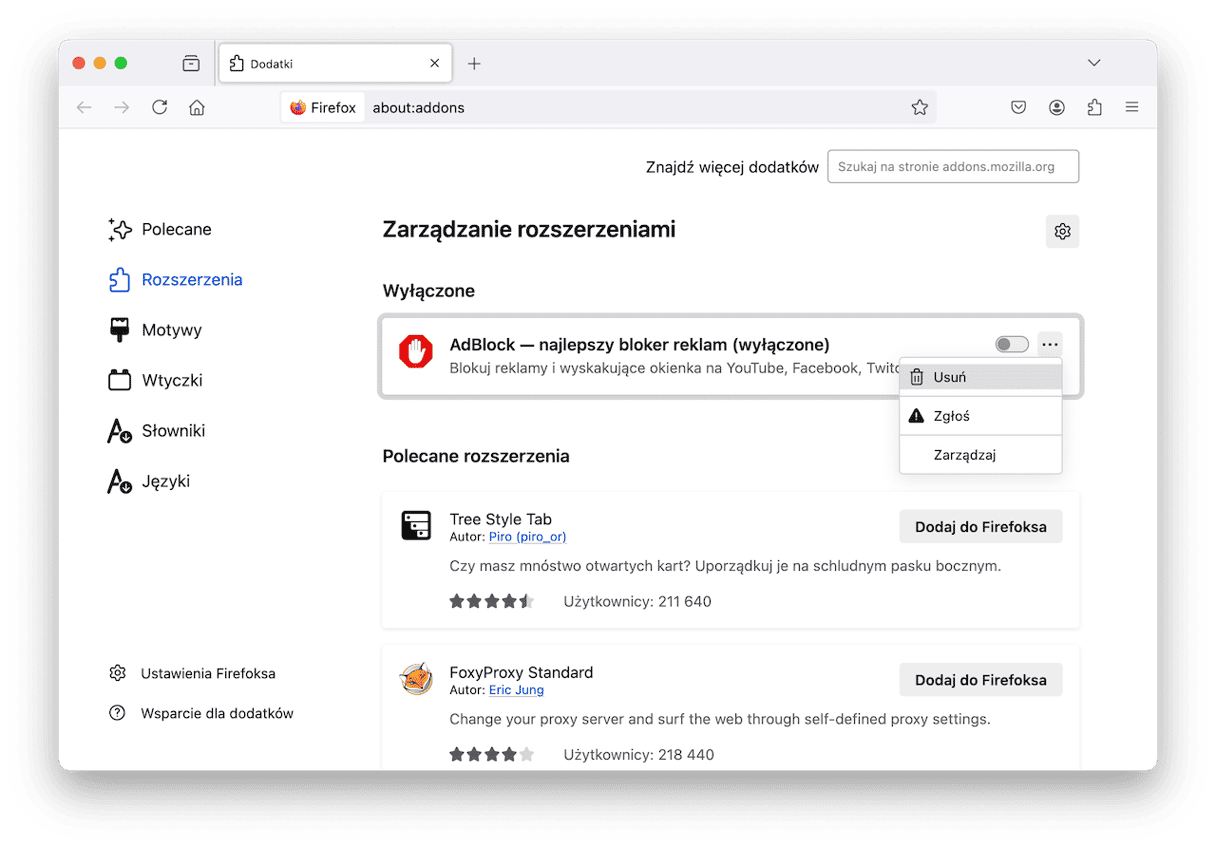
5. Zrób backup Maca
Kolejnym sposobem zabezpieczyć się przed wirusami jest tworzenie kopii zapasowych Twoich dokumentów. Do zapisania backupu na dysku zewnętrznym możesz wykorzystać wbudowaną funkcję Time Machine. W ten sposób częste backupy danych pozwolą na przywrócenie niedawnych wersji dokumentów w przypadku ich wymazania lub szyfrowania przez wirus.
- Podłącz dysk zewnętrzny.
- Otwórz Ustawienia systemowe > Ogólne > Time Machine.
- Kliknij Opcje.
- Ustaw Częstotliwość tworzenia backupu i kliknij Gotowe.

Zauważ, że jeśli to nie było zrobione wcześniej, to może być konieczne skonfigurowanie dysku do backupu. W takim wypadku w panelu Time Machine kliknij Dodaj dysk backupu i postępuj zgodnie z instrukcjami. Dalej wróć do instrukcji powyżej.
6. Zaszyfruj Maca
To może brzmieć zaskakująco, ale pliki na Twoim Macu łatwo przeczyta każdy, kto otrzyma do niego dostęp. Przeczyta dokumenty, apki, powiadomienia i inne rzeczy. By temu zapobiec, włącz FileVault – wbudowaną funkcję zabezpieczenia w Macu.
- Otwórz Ustawienia systemowe > Prywatność i ochrona.
- Włącz FileVault i poczekaj, aż szyfrowanie zostanie ukończone. Gotowe!
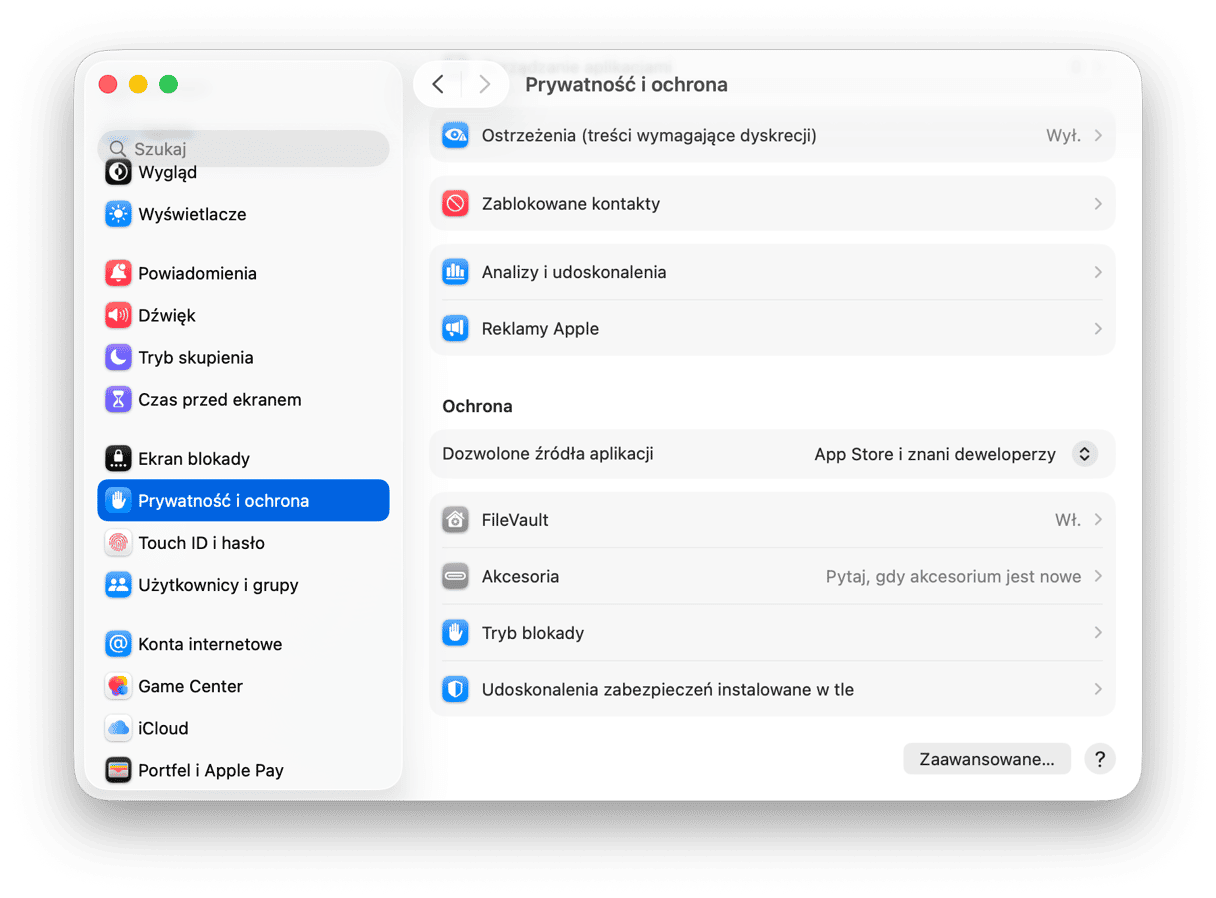
7. Użyj Monitora aktywności i sprawdź folder Aplikacje
Aplikacje albo procesy mogą zawieszać system. W takich wypadkach przyda się Monitor aktywności. Pomoże wyśledzić problematyczne apki albo procesy, sprawdzić które z nich konsumują najwięcej energii i monitorować obciążenie systemu. Również możesz wykorzystać to narzędzie do wyszukiwania szkodliwych programów.
Wykonaj te kroki, by uruchomić Monitor aktywności:
- Przejdź do folderu Aplikacje > Narzędzia.
- Uruchom Monitor aktywności i kliknij kolumnę % CPU, by zobaczyć najwięcej zużywające CPU procesy i apki. Zamkij takie rzeczy przyciskiem X w górnym lewym narożniku.
- Znajdź inne podejrzane procesy i po prostu sprawdź w Google, czy nie są szkodliwe.
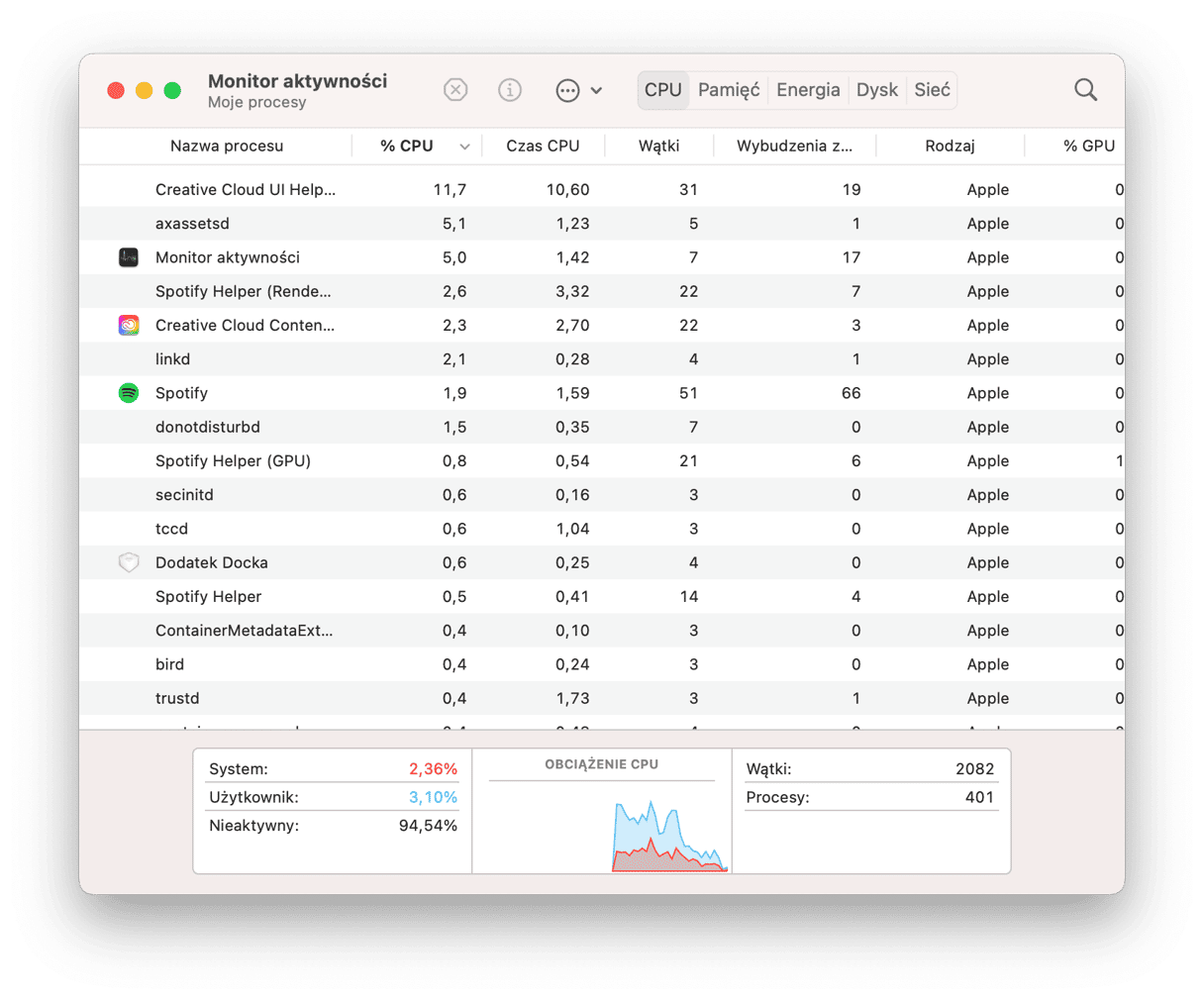
Jeśli chcesz sprawdzić, czy nie masz wirusów, zachowanych wśród aplikacji, sprawdź zawartość folderu Aplikacje:
- Przejdź do folderu Aplikacje.
- Sprawdź, czy nie ma aplikacji, których nie poznajesz.
- Sprawdź je w Google i usuń w razie potrzeby.
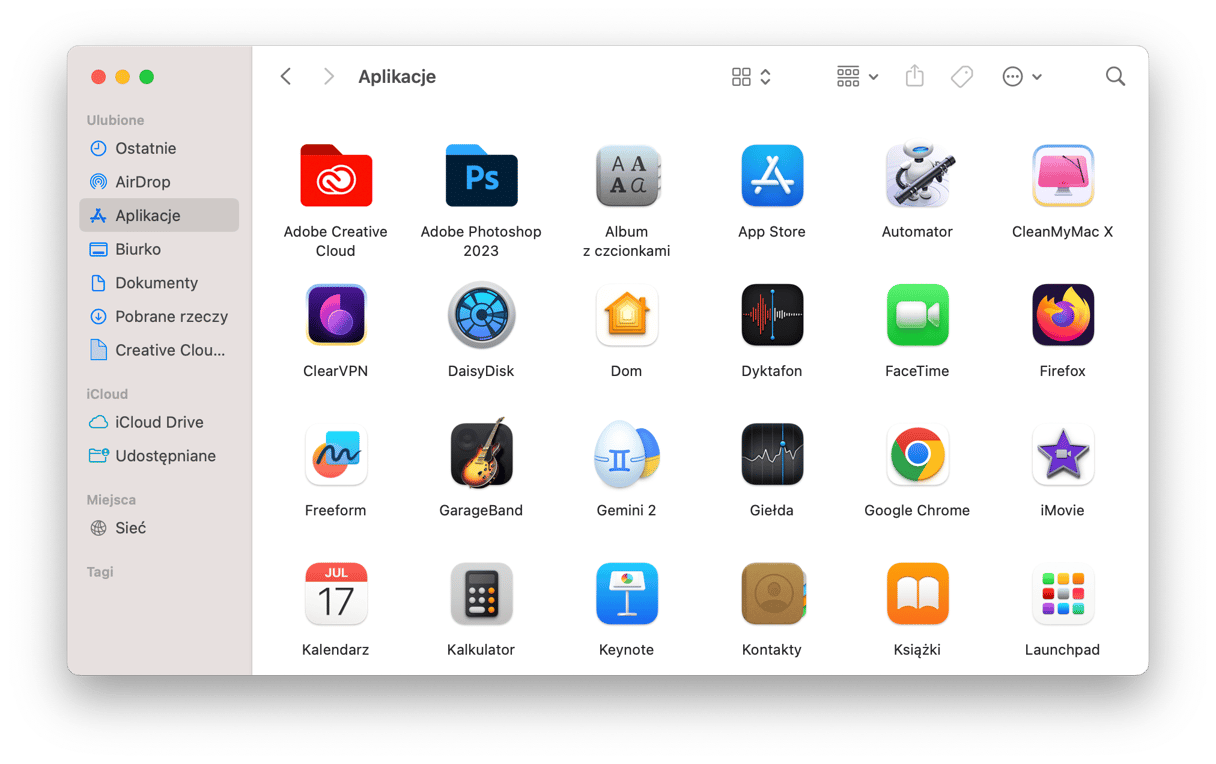
8. Oczyść dysk
Ogólnie rzecz biorąc, czyszczenie komputera ma poprawić codzienne doświadczenie i może odroczyć zakup nowego, co zaoszczędzi pieniądze.
- Otwórz Finder i przejdź do folderu Aplikacje (Cmd + Shift + A).
- Przejrzyj listę i usuń dawno niewykorzystywane aplikacje.
- Następnie, sprawdź foldery Dokumenty, Obrazki, Filmy i Muzyka, czy nie zawierają już dawno zapomnianych plików.
- Po wszystkim opróżnij Kosz.
Tutaj mamy pełny podręcznik jak oczyścić dysk twardy.
Łatwo jest zapomnieć o regularnym sprzątaniu (zarówno jak w mieszkaniu), więc regularne czyszczenia są niezbędne.
9. Sprawdź, czy Twój email nie był przejęty
Codziennie słyszysz o tym, jak miliony emaili użytkowników wyciekają przez nieostrożne działanie Facebooka i innych korporacji. Być może Twoje konto jest wśród tych wycieków? Ekspert do spraw bezpieczeństwa Troy Hunt stworzył witrynę, gzie możesz sprawdzić, czy Twój email nie był zhakowany.
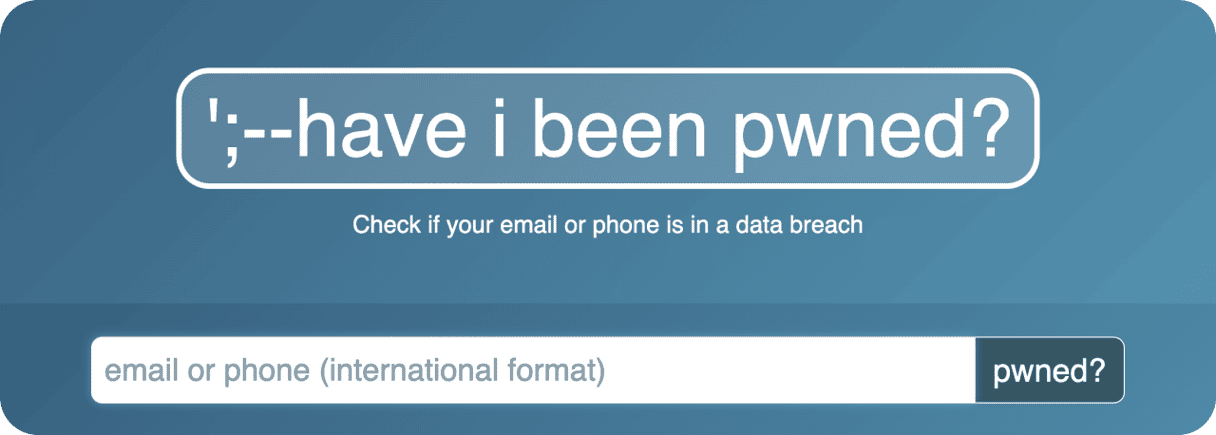
Sprawdź tę stronę https://haveibeenpwned.com/
Nawet zobaczysz jakiej firmie wyciekł Twój email.
10. Zabezpiecz i optymalizuj Maca za jednym kliknięciem
Jeśli masz czas i chcesz dokonywać metodycznych i częstych czyszczeń – idealnie raz na miesiąc – możesz za każdym razem korzystać z powyższej listy.
Jednak, może warto jest zaoszczędzić trochę czasu i upewnić się, że będzie to zrobione poprawnie? Prawda jest taka, że nie istnieje efektywnych online antywirusów na Maca, a pro apki jak CleanMyMac zdecydowanie zrobią to lepiej. Jest szybka, automatyczna i precyzyjna, zaoszczędzi czas i zadba o Macu staranniej, niż da się to zrobić ręcznie.
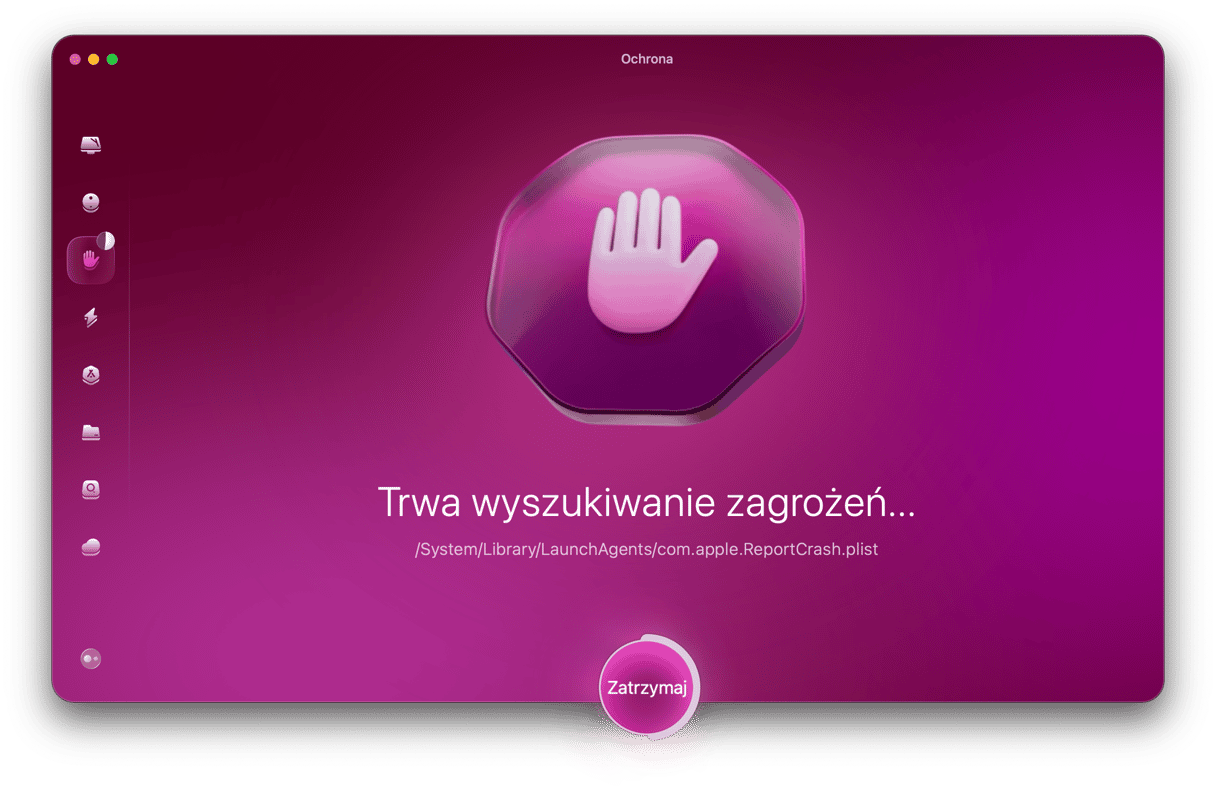
Po ukończeniu wyszukiwania szkodliwych programów nie zapomnij uruchomić dodatkowe skanowania funkcji Ochrona, Czyszczenie, Mój rozgardiasz i ogólne skanowanie Smart Care. W każdym z przypadków CleanMyMac robi wszystko by zabezpieczyć i optymalizować Maca. Powtarzaj proces co tydzien.
Aplikacja CleanMyMac jest poświadczona przez Apple, co potwierdza jej bezpieczeństwo na Macach.
Teraz wiesz, jak wyszukiwać malware na Macu i dlaczego warto unikać reklamowanych w internecie narzędzi online. Mamy nadzieję, że ten artykuł zmotywuje to Cię dowiedzieć się więcej o warstwach ochrony na Twoim Macu. Jeśli coś szkodliwego zostało znalezione na Twoim Macu, to nie jest koniec świata, bo są sposoby, które można spróbować. Jeśli chcesz dowiedzieć się więcej, sprawdź ten zręczny przewodnik, dotyczący usuwania szkodliwych programów.
Czy jest twój Mac zabezpieczony przed wirusami?
Faktycznie, dzięki Unix w podstawie i domyślnym ustawieniom bezpieczeństwa, Twój Mac może być bardziej zabezpieczony, niż przeciętny Windows PC. Ale nie jest odporny w 100%. Wystarczy jednego nieostrożnego kliknięcia linku w emaliu phishingowym lub na stronie i Mac zostanie zainfekowany.Więc na pytanie o wirusach na Macach odpowiemy – TAK, Mac może złapać wirusa! Dobre nowości są takie, że skanowanie Maca na wirusy jest łatwe, a teraz wiesz jak przeskanować Maca online.
Jak zapobiec infekowaniu Maca
Po usunięciu z Maca wirusów i złośliwych aplikacji należy zapobiec jego infekowaniu w przyszłości. Te proste porady pomogą zabezpieczyć Maca:
- Uważaj na fałszywe uaktualnienia. Jeśli widzisz okno wyskakujące, powiadamiające o konieczności uaktualnienia którejś z aplikacji, opuść tę stronę. Takie okna są często wykorzystywane do dystrybucji szkodliwych programów. Aby sprawdzić, czy faktycznie są dostępne uaktualnienia, otwórz App Store > Updates, lub otwórz potrzebną apkę i kliknij w jej menu Sprawdź uaktualnienia.
- Zachowaj cyberhigienę. Używaj silnych haseł i regularnie je zmieniaj – na przykład co trzy miesiące. Lepiej byłoby zainstalować menedżera haseł do bezpiecznego przechowywania i generowania silniejszych haseł. Oprócz tego unikaj niezaufanych źródeł (na przykład stron, zaczynających się od http:// [bez „s”] lub stron poświęconych freeware). Również nie klikaj linków w powiadomieniach i emailach, jeśli nie wiesz, gdzie prowadzą.
- Włącz zaporę sieciową. Pomaga kontrolować ruch internetowy i w ten sposób zminimalizować zagrożenia. Możesz to zrobić w Ustawieniach systemowych > Sieć.
- Korzystaj z VPN. Jeśli musisz podłączyć się do Wi-Fi w miejscu publicznym, użyj VPN. Najlepiej jednak byłoby unikać takich sieci i za możliwości korzystać z hotspotu osobistego.
- Unikaj fałszywego wsparcia technicznego. Ignoruj wszystkich, kto dzwoni lub pisze do Ciebie i podaje się za specjalistę wsparcia i powiadamia o problemach na Macu, i nigdy nie udzielaj im dostępu do MacBooka. Jest to kolejny popularny sposób rozpowszechnienia złośliwych aplikacji. Jeśli potrzebujesz wsparcia technicznego, skontaktuj się z prawdziwym wsparciem Apple lub zaufanym centrum serwisowym.
Czekaj na więcej porad dla Maców!
Częste pytania
Ile może potrwać skanowanie?
To zależy Wyszukiwanie malware na Macu może potrwać od kilku minut do kilku godzin w zależności od wybranego rodzaju skanowania, narzędzia i ilości miejsca, zajętego przez dane, aplikacje i pliki.
Czy Maki mają wbudowany skaner antywirusowy?
Maki mają XProtect, wbudowaną bazę danych sygnatur wirusów do wyszukiwania szkodliwych programów. Również mają Gatekeeper – narzędzie, sprawdzające, czy instalowane aplikacje pochodzą od zaufanych deweloperów. Chociaż razem skutecznie chronią Maca przed niektórymi zagrożeniami, nie potrafią wykryć najnowszych z nich, dlatego rozważ zakup dedykowanej aplikacji antymalware.
Jak postępować, jeśli na Macu zostało znalezione malware?
Wykryte na Macu malware należy usunąć natychmiast, zaczynając od usunięcia podejrzanych apek i resztek po nich, a również resetowania przeglądarek. Ale lepiej jest zainwestować w zaufanego cleanera, który całkowicie usunie wirus.






